確認工作場所分析設定
Microsoft 365 系統管理員指派一名工作場所分析管理員之後,該系統管理員必須先設定系統預設值和隱私權設定,您的組織才可以開始使用 Microsoft 工作場所分析。
您的系統管理員也可以將分析員角色指派給組織中的其他人員,之後可以協助設定適用的分析人員設定,並確認分析母體及共同作業資料是正確以進行分析。
系統預設值
下列系統預設值會套用至已納入分析母體中的員工。
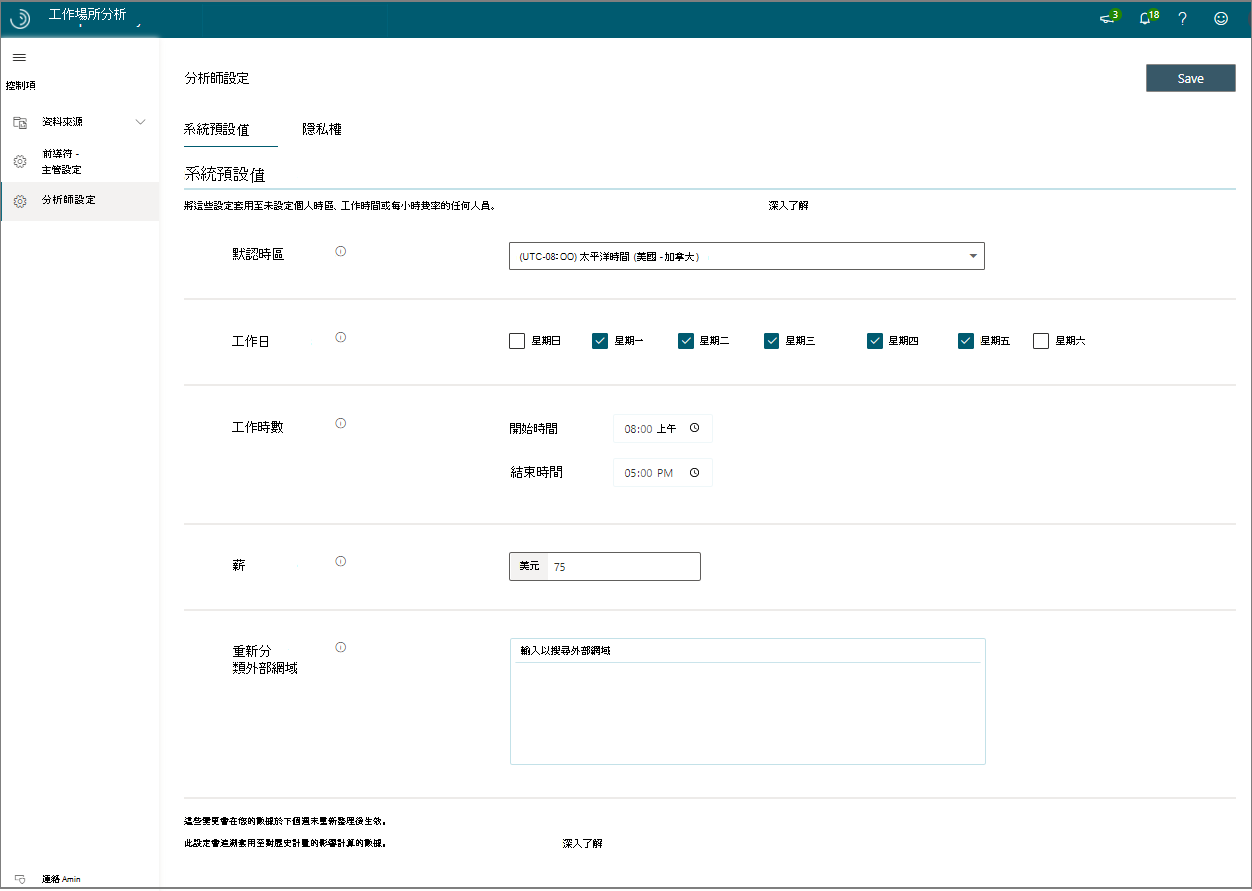
[預設時區]、[工作天數]和 [工作時數] 都是用於計算員工在上班時間和加班期間的共同作業時數。 只有當使用者先前未在 Outlook 中將設定個人化時,才會套用系統預設值。
工作場所分析使用 [小時費率]計算員工時間的成本 (例如,花在「低品質」會議的時間成本)。 您可以在組織資料檔案中以彙總層級自訂此值,或者,Microsoft 工作場所分析系統管理員也可以設定單一數字作為預設值。
工作場所分析讓您深入解析員工如何透過網域資訊,與公司內的其他員工 (未納入分析母體中) 或與外部人員共同作業。
您可以使用 [重新分類外部網域]設定,將外部網域含括在內並視為內部共同作業者。 舉例:在您的分析中,如果貴公司的承包商或顧問是其內部小組的成員,您會想要將與這些人員的互動包含在內部活動,而非外部共同作業活動。 您可以使用此設定將顧問公司的網域重新分類為內部網域。 備註:在第一次 Microsoft 365 資料解壓縮之後,就可以使用重新分類網域的設定。
重要事項
您可以隨時變更系統預設設定。 等到下次重新整理組織資料或 Microsoft 365 共同作業資料之後,就會套用變更。 這些變更套用至資料時會溯及既往,還可能影響先前用到歷史計量的計算。
隱私權設定
您可以為分析母體中的員工設定下列隱私權設定。
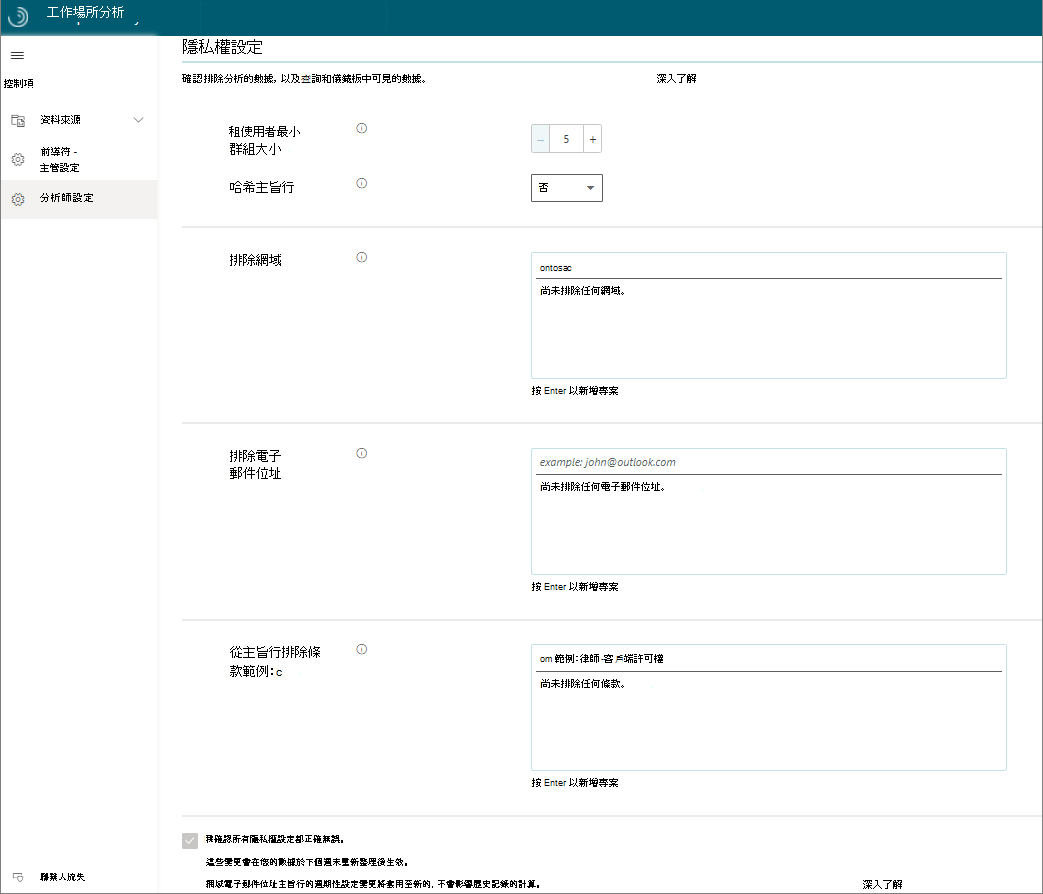
[群組大小最小值] 會抑制小於指定值 (允許的最小值為 5) 的群組資料。 此設定會立即套用至您的應用程式,而且也溯及既往。
如果 [雜湊主旨列]設為[是],則會議查詢結果會排除主旨列。 這也會有 [會議排除] 精靈中的文字雲功能。 就像 [群組大小最小值]一樣,此設定也立即套用並溯及既往。
處理排除項目(網域、電子郵件地址、主旨列):系統不會將任何涉及排除準則的活動處理為或計算為資料的一部分。 這些設定會減少員工那方已處理的共同作業資料量,產生較小的資料集方便分析。
範例:如果您排除 sarah@contoso.com,則不會處理或測量與此電子郵件位址 (為發件者、接收者或會議出席者) 的任何共同作業。
這些排除會在下次重新整理時套用至新資料,不影響歷史資料。
在資料處理開始之前,您必須確認隱私權設定是正確的 (在頁面底部)。
案例範例
您和 Taylor 使用 Microsoft 工作場所分析參加工作會議,以探索其它會影響分析的 Microsoft 工作場所分析設定。 針對系統預設值,雖然所分析的業務單位是在全球營運,但預設時區會設定為 Contoso 的總部位置時區,也就是您的業務單位中最大的群組所在位置。 小組也會將每小時的費率調整為每小時 $85 美元,人力資源指出這能夠更準確反映 Contoso 高科技員工的總成本。
對於隱私權設定,小組會套用由企業負責人和隱私權審核所建立的設定。 因為 Contoso 聘用的律師事務所的通訊敏感度以及一般諮詢提供的任何相關條款,所以會排除其外部網域。